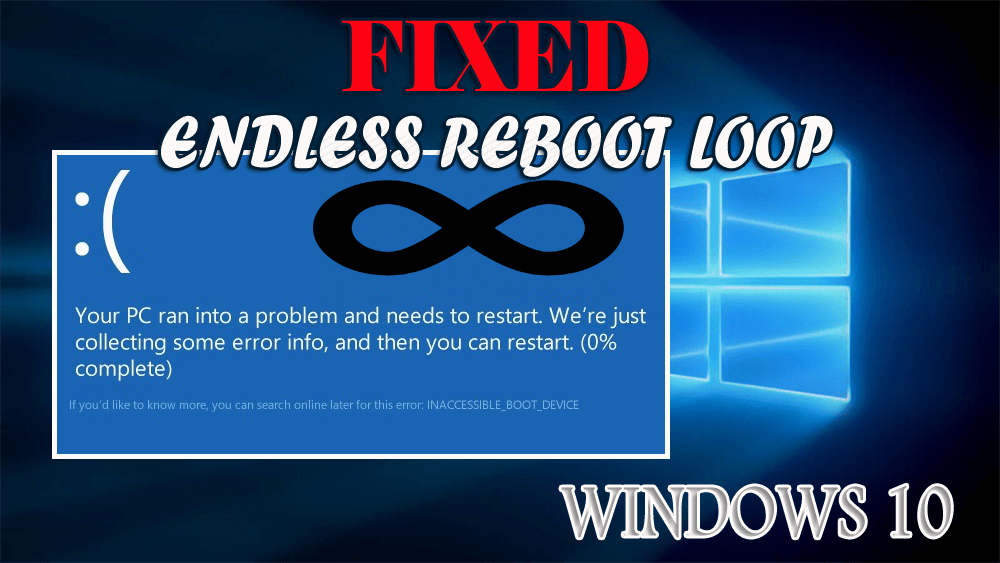
Depois de atualizar a versão do Windows para o Windows 10 de repente aparece uma tela azul na tela com a mensagem “ Seu PC teve um problema e precisa reiniciar ” e após reiniciar o computador ele fica preso em um loop de reinicialização com a tela azul e auto- recuperação.
Esta situação é muito irritante e ao mesmo tempo perigosa para os dados do seu computador/portátil. Normalmente, esse problema surge quando os usuários tentam atualizar o kb3081424 em seu sistema operacional.
Às vezes, um erro INTERNAL_POWER_ERROR aparece e o PC entra em um loop de reinicialização. Se você também estiver encontrando o loop de reinicialização infinito do Windows 10, deverá encontrar alguma solução para corrigir esse problema, caso contrário, esse loop de reinicialização sem fim do Windows 10 criará um problema para você executar qualquer tarefa.
Portanto, leia este artigo para obter as soluções fornecidas para resolver o problema do loop de reinicialização sem fim e sair do loop.
Como faço para corrigir o loop de reinicialização sem fim no Windows 10?
Para corrigir o loop de reinicialização sem fim no Windows 10 , você precisa aplicar as soluções abaixo uma após a outra. Depois que o problema for resolvido, tente atualizar o Windows e veja se as soluções corrigem o loop de inicialização do Windows 10 ou não.
Soluções 1: loop de inicialização no modo de segurança
Para corrigir o loop de reinicialização do Windows 10 após a atualização, antes de tudo, você precisa inicializar o Windows no modo de segurança . Agora siga os passos para prosseguir:
- Pressione o ícone do Windows
- Digite cmd , clique com o botão direito nele e selecione executar como administrador
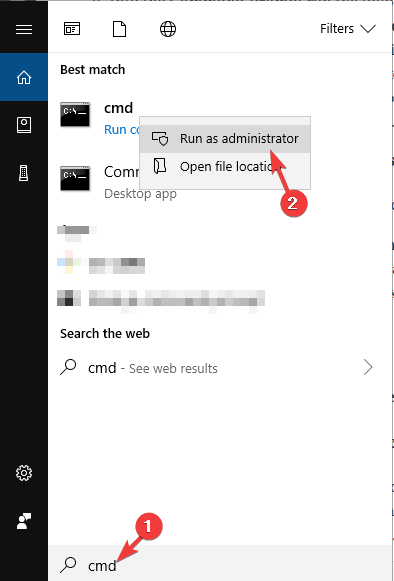
Na janela do prompt de comando, digite o comando abaixo e pressione a tecla Enter:
net stop wuauserv
net stop bits
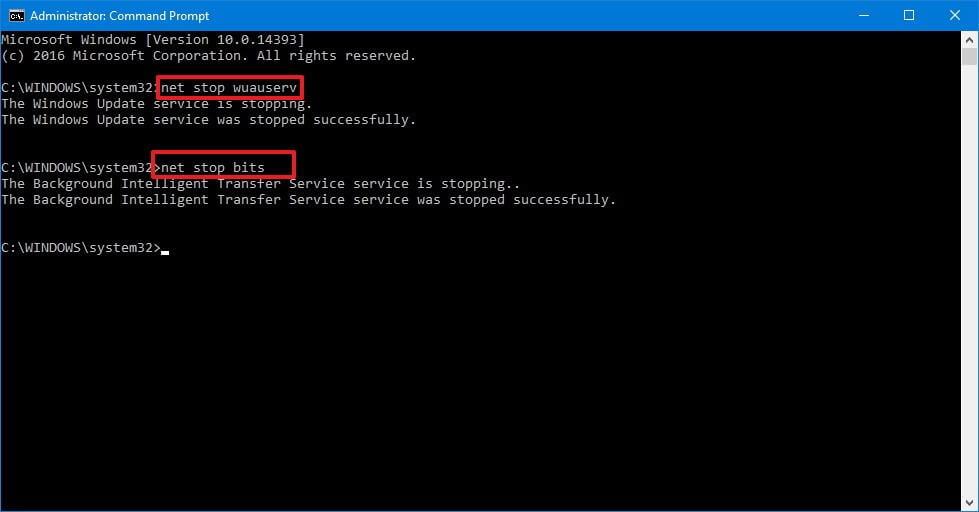
- Aguarde a execução do comando e vá para C:\Windows\SoftwareDistribution
Aqui, você pode excluir o conteúdo do diretório. Você também pode usar o prompt de comando da opção avançada para inicializar no modo de segurança e executar os comandos.
Após a conclusão das etapas, reinicie o computador e verifique se ele inicializa normalmente ou não.
Solução 2: remova a entrada de registro incorreta para corrigir o loop de inicialização sem fim do Windows 10
Usar o editor de registro pode realmente ajudá-lo a se livrar do loop de inicialização sem fim do Windows 10 . Siga as etapas para usar o editor de registro:
- Pressione a tecla Windows + R
- Digite Regedit e clique em OK
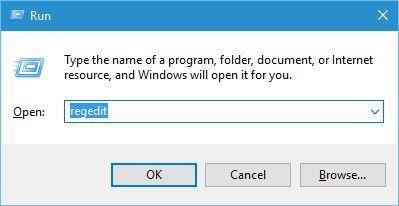
HKEY_LOCAL_MACHINE\SOFTWARE\Microsoft\Windows NT\CurrentVersion\ProfileList
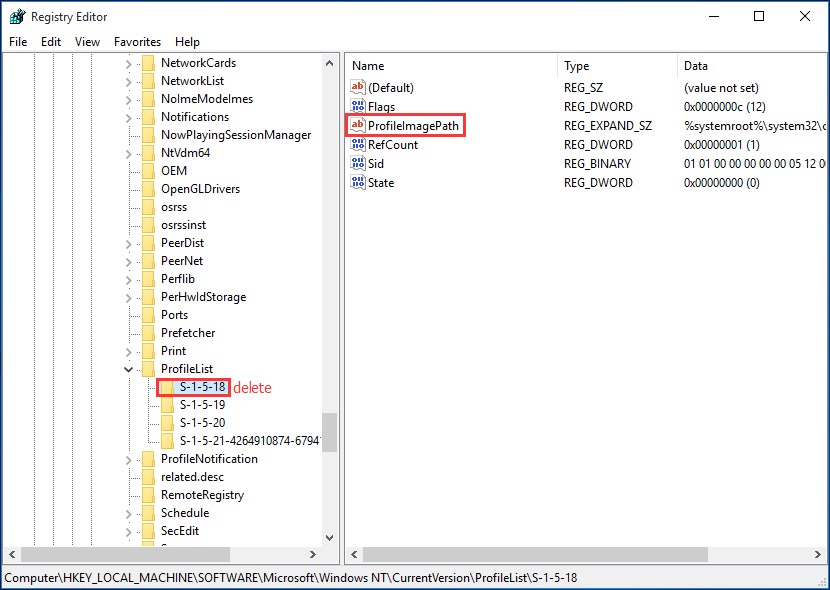
- Você precisa criar um backup das chaves do registro, para isso:
- Vá para ProfileList destacado
- Clique em Arquivo e selecione Exportar e selecione um nome de backup.
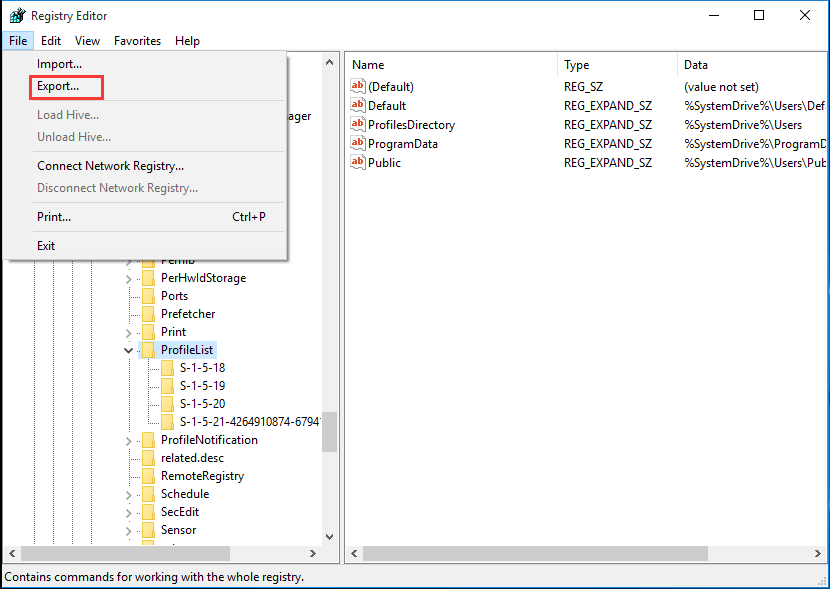
- Agora, verifique o registro por meio dos IDs ProfileList e remova qualquer um com ProfileImagePath encontrado nele, pois não deveria estar presente.
Por fim, feche a janela do Regedit e reinicie o sistema.
Tente atualizar seu Windows e verifique se o sistema inicializa corretamente sem fazer loop continuamente.
Solução 3: instale a nova atualização
A Microsoft lançou uma nova atualização que corrigirá o loop de reinicialização do Windows 10 após a atualização . Os passos são muito simples, percorra-os e instale-os.
- Pressione o ícone do Windows
- Vá para configurações
- Selecione Atualização e segurança
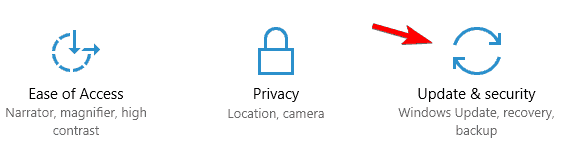
- Clique na atualização do Windows
- Clique em verificar atualizações
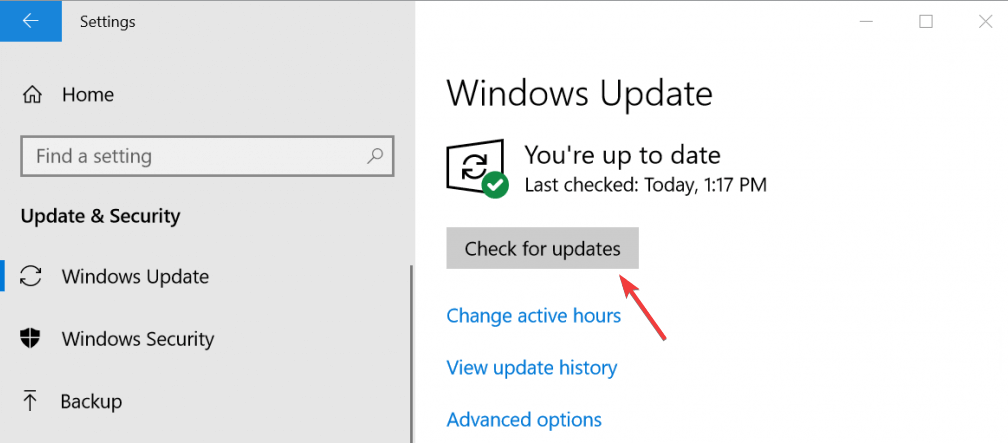
A nova atualização será baixada e instalada em seu sistema Windows e o loop de reinicialização da atualização do Windows kb3081424 será corrigido.
Solução 4: Atualizar Drivers
Pode haver uma chance de que, devido a drivers desatualizados, seu Windows esteja preso em um loop de inicialização sem fim . Também é importante certificar-se de que todo o driver do sistema esteja atualizado, esse problema também pode ocorrer devido a um driver de sistema desatualizado.
Portanto, você precisa atualizar seus drivers para corrigir o loop de reinicialização de atualização do Windows 10 . Você pode experimentar o Driver Easy para atualizar todos os seus drivers desatualizados e também corrigir problemas relacionados aos drivers automaticamente.
Obtenha o driver fácil para atualizar os drivers automaticamente
Solução 5: tente o reparo automático
O loop de reinicialização do Windows 10 após o problema de atualização pode ser resolvido se você tentar o reparo automático do loop de inicialização. Para isso siga os passos indicados abaixo:
- Reinicie o seu PC e pressione o botão liga / desliga Preparando o reparo automático na tela

- Selecione a opção Avançado no Reparo Automático

- Clique em Solucionador de problemas > Opções avançadas
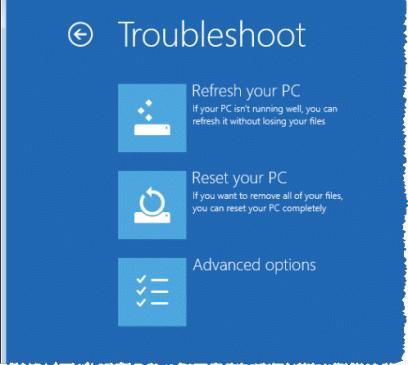
- Clique no prompt de comando na opção Avançado
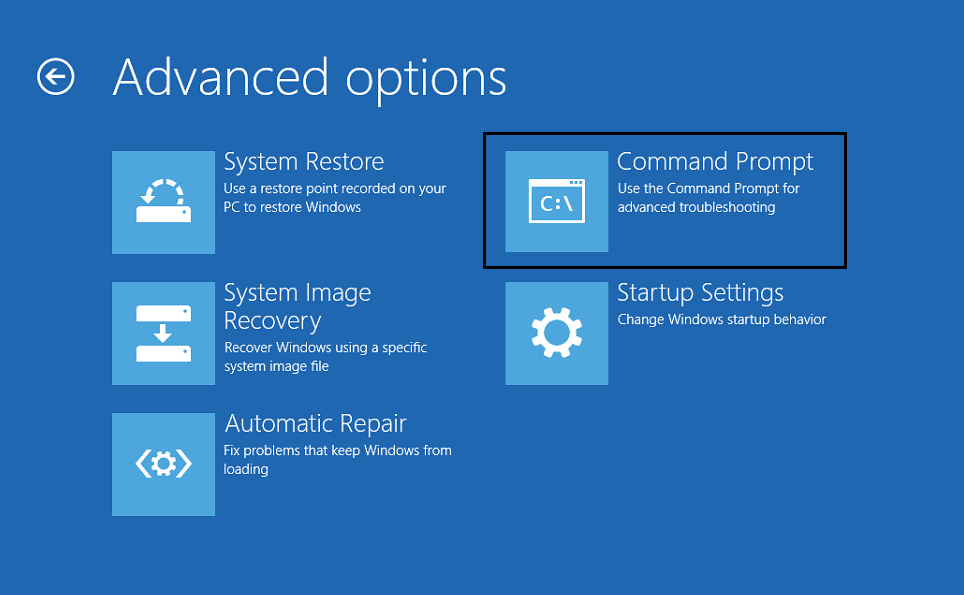
- Execute os comandos abaixo indicados:
c: (Note- system drive may vary. View the directory and find out your drive name)
dir
cd \windows\system32\config
MD backup
copy *.* backup
CD regback
dir
copy *.* ..
A
Exit
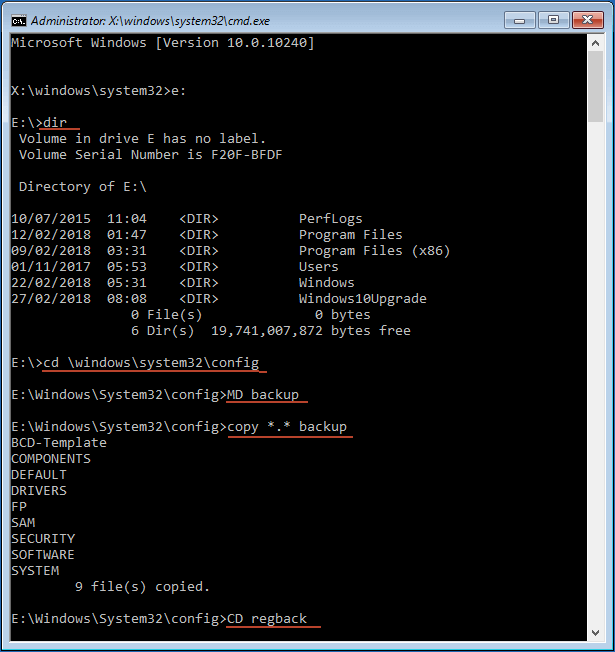
- Agora, volte para escolher uma opção e selecione continuar para sair
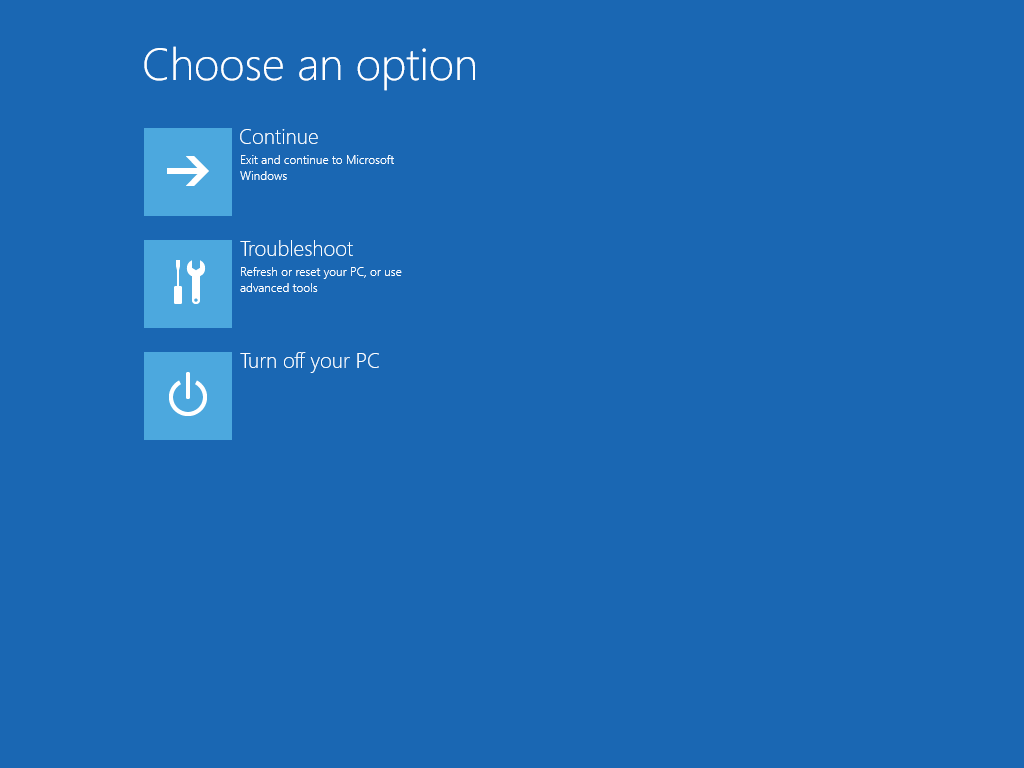
Você pode verificar se o loop de inicialização do Windows 10 foi corrigido ou não.
Solução 6: tente desabilitar a reinicialização automática
O Windows 10 é reiniciado automaticamente sempre que detecta qualquer problema de driver ou software. Reiniciando repetidamente o Windows, insira-o em um loop de reinicialização sem fim.
Portanto, para resolver esse loop de inicialização sem fim , você precisa desabilitar a reinicialização automática. Siga os passos para fazê-lo:
- Clique com o botão direito do mouse em Meu computador ou Este PC e clique em propriedades
- Clique nas configurações avançadas do sistema na página do sistema
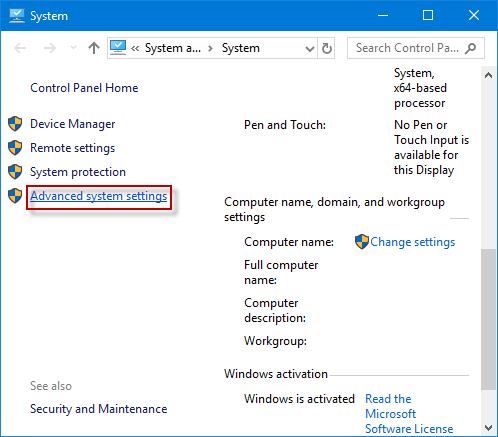
- Nas propriedades do sistema , clique na guia Avançado
- Clique nas configurações em Inicialização e recuperação
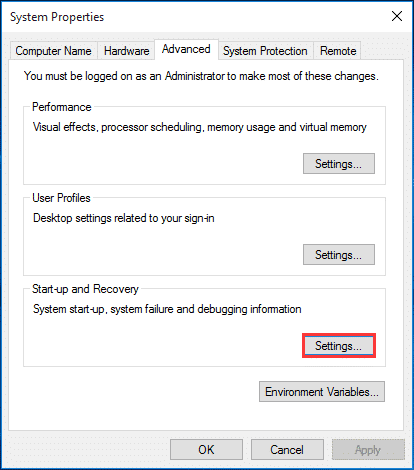
- Desmarque a opção Reiniciar Automaticamente
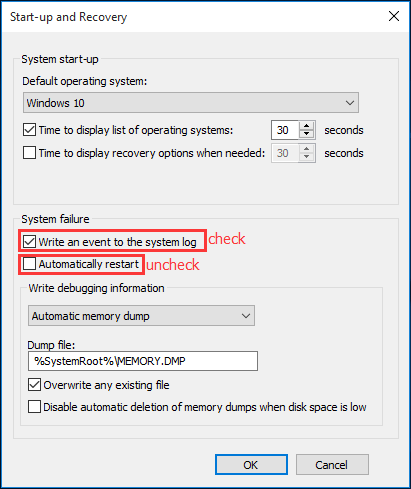
É isso. A reinicialização automática está desabilitada agora você pode atualizar seu Windows 10 e desta vez não encontrará o loop de reinicialização do Windows 10 após o problema de atualização.
Torne seu PC com Windows seguro e livre de erros
Para manter seu Windows PC/Laptop livre de erros e seguro, você precisa verificar seu Windows regularmente para obter um melhor desempenho. Para isso, você pode tentar a PC Reparar Ferramenta .
Esta é uma ferramenta de reparo avançada que escaneia seu PC, detecta todos os erros relacionados ao Windows PC, como DLL, registro, BSOD, atualização, jogo e outros e os resolve em apenas alguns cliques.
Ele também repara arquivos de sistema ausentes, danificados ou corrompidos e otimiza o desempenho do seu PC/laptop Windows, fazendo-o funcionar como o novo.
Obtenha a ferramenta de reparo do PC para tornar seu PC com Windows livre de erros
Conclusão
Tudo bem... Tentei fornecer as soluções que ajudarão você a superar o problema do loop de reinicialização da atualização do Windows 10 .
Execute as correções uma após a outra com cuidado e libere seu Windows do loop para que você possa atualizar seu sistema operacional sem nenhum problema.

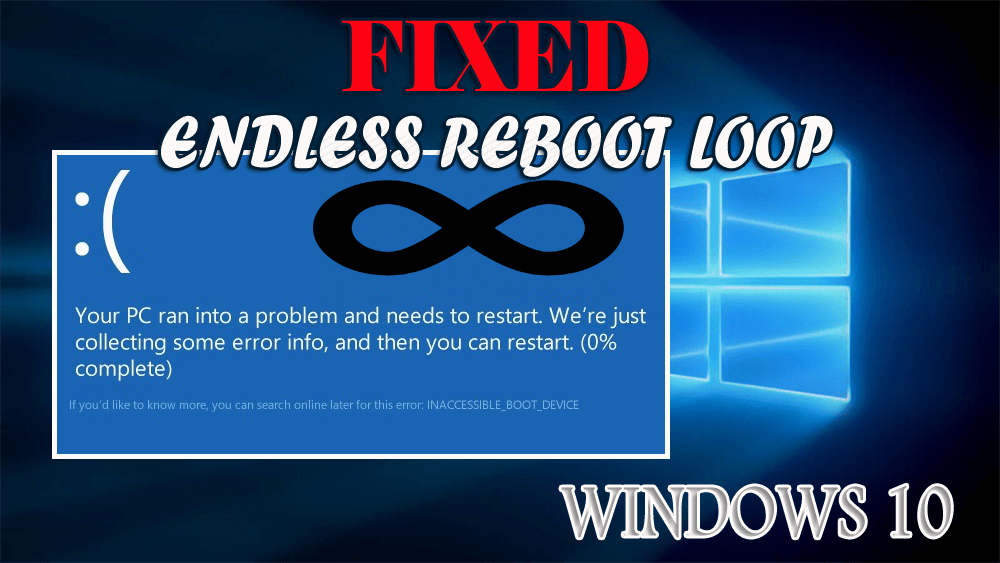
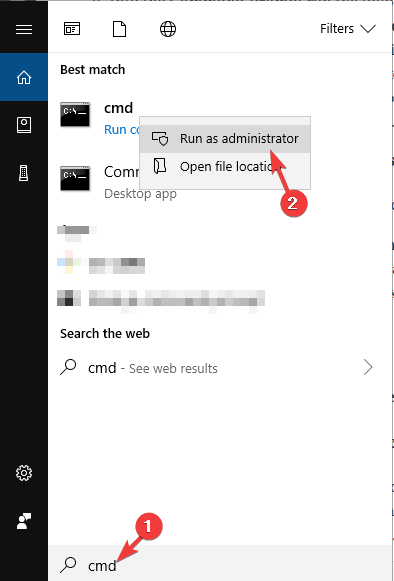
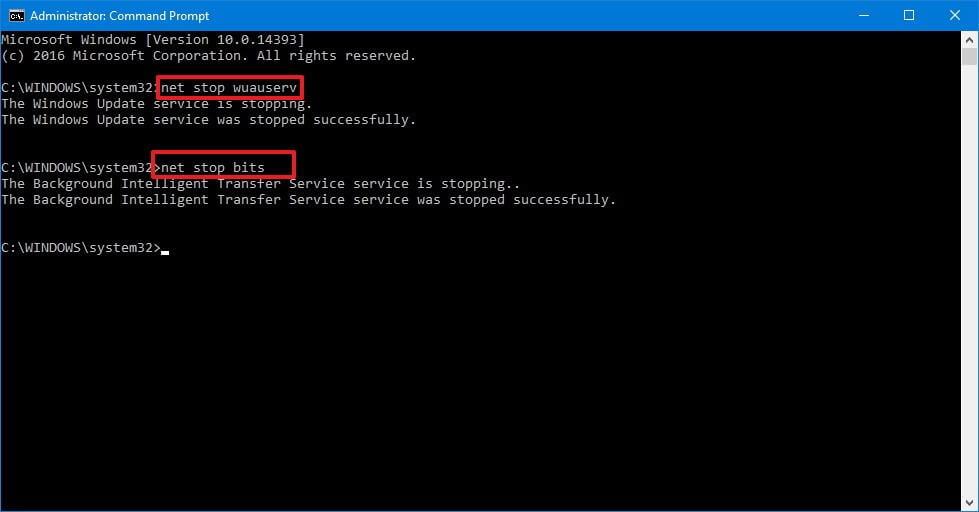
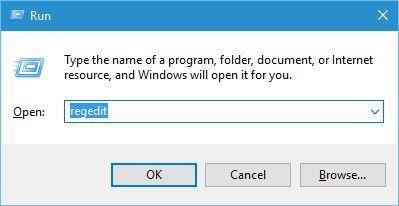
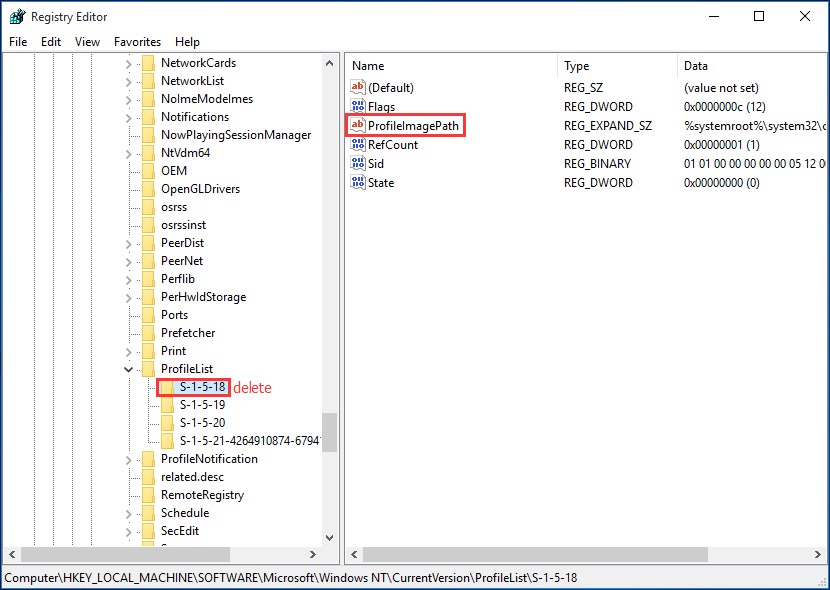
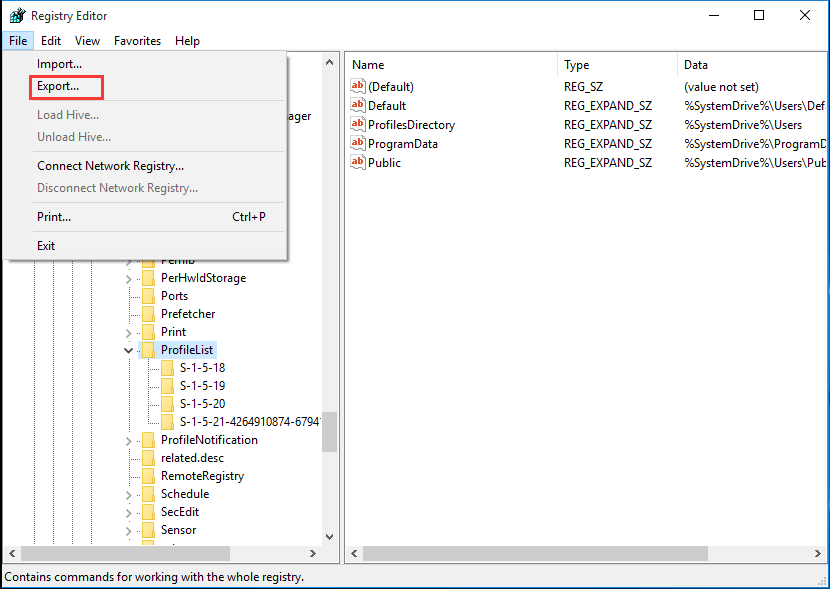
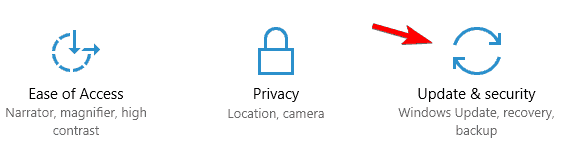
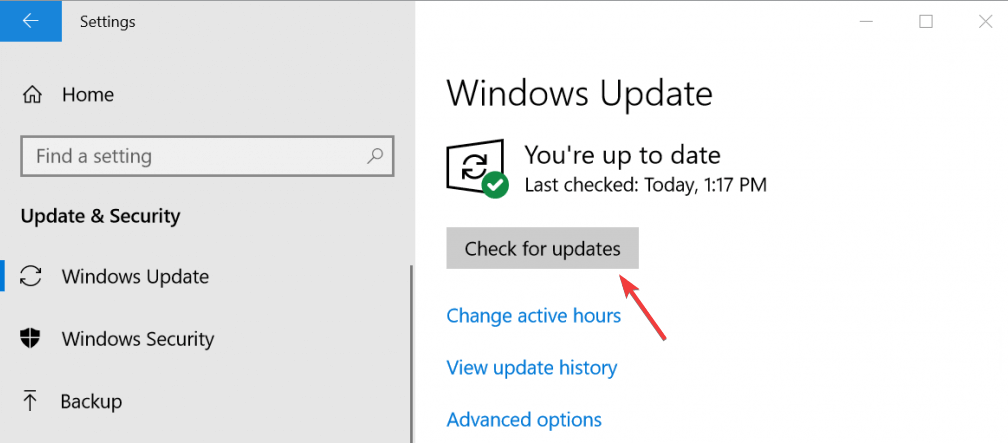


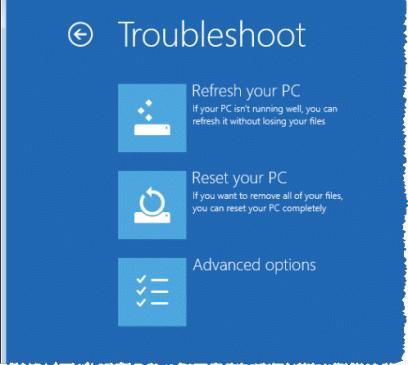
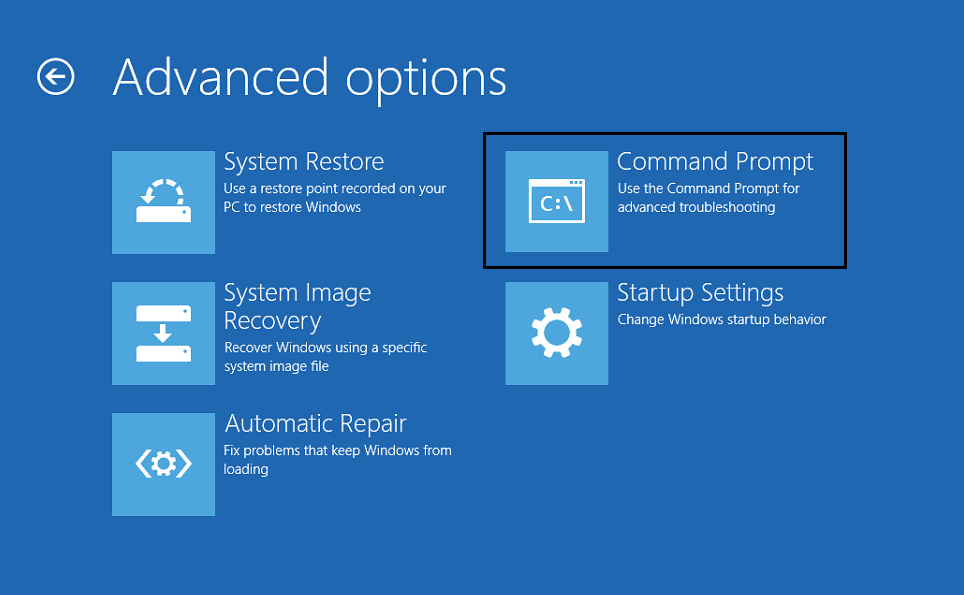
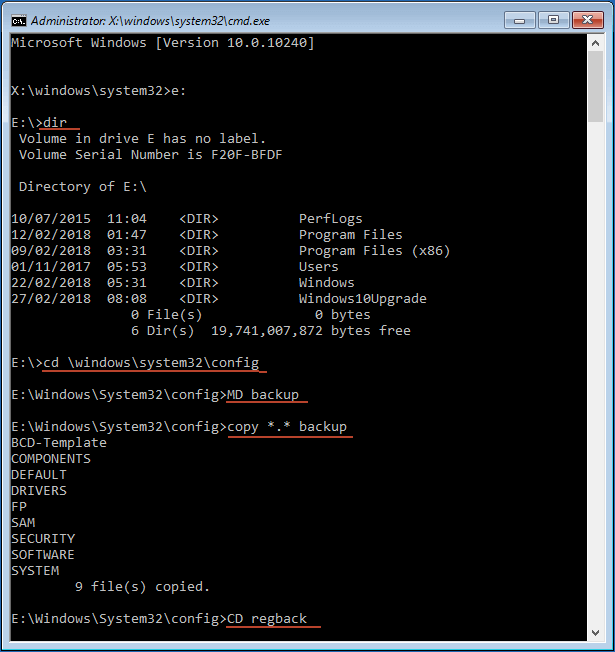
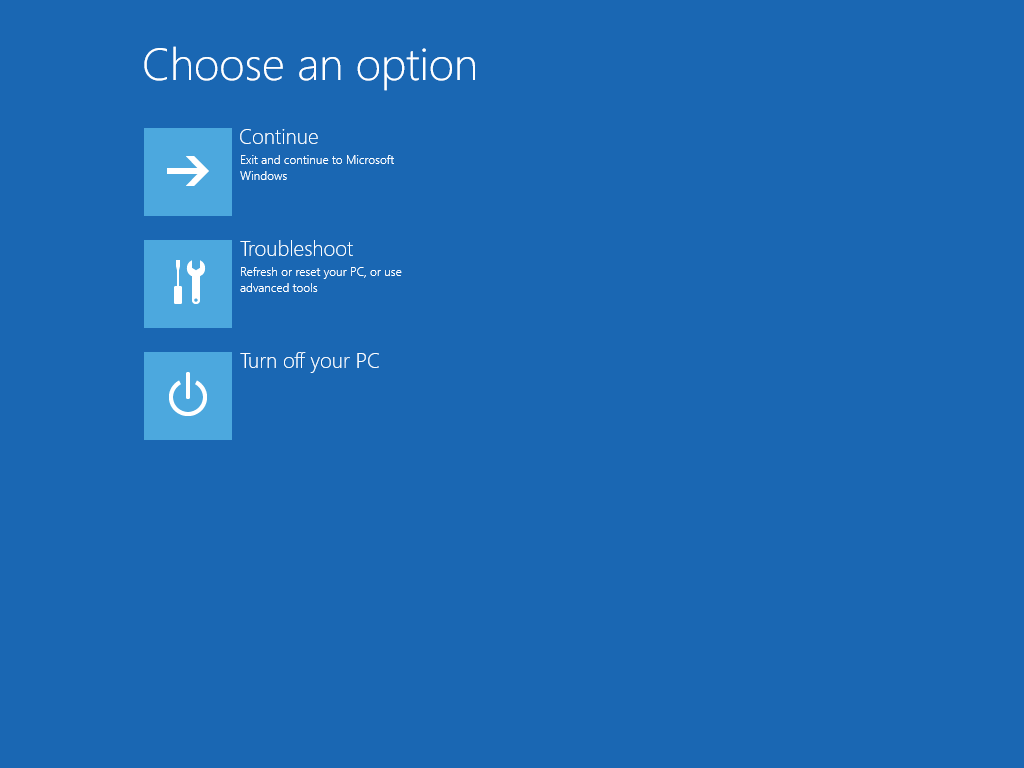
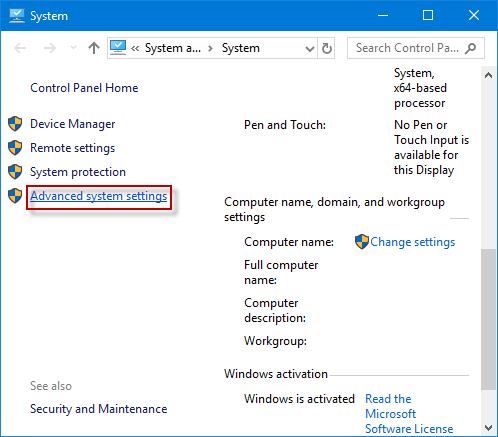
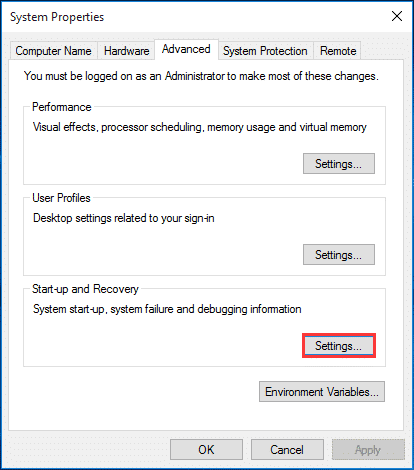
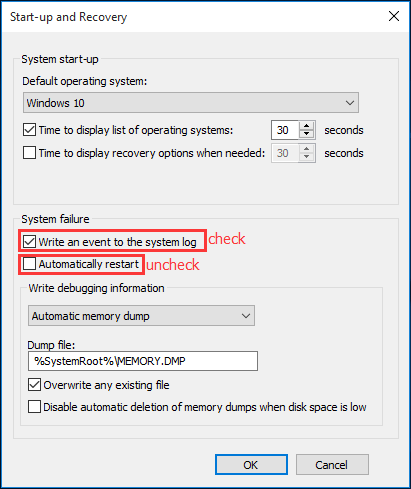

![[RESOLVIDO] Erros do Call of Duty Advanced Warfare - travando, travando, FPS baixo e mais [RESOLVIDO] Erros do Call of Duty Advanced Warfare - travando, travando, FPS baixo e mais](https://luckytemplates.com/resources1/images2/image-6547-0408150359208.png)

![Como corrigir o erro 3000 do Twitch? [100% resolvido] Como corrigir o erro 3000 do Twitch? [100% resolvido]](https://luckytemplates.com/resources1/images2/image-8735-0408151115015.png)
![[RESOLVIDO] Erros do American Truck Simulator: Crash, Steam_Api64.Dll está ausente e mais [RESOLVIDO] Erros do American Truck Simulator: Crash, Steam_Api64.Dll está ausente e mais](https://luckytemplates.com/resources1/images2/image-8887-0408151238368.png)

![[RESOLVIDO] Como corrigir League Of Legends d3dx9_39.dll ausente, erro DirectX [RESOLVIDO] Como corrigir League Of Legends d3dx9_39.dll ausente, erro DirectX](https://luckytemplates.com/resources1/images2/image-4059-0408151106351.png)

